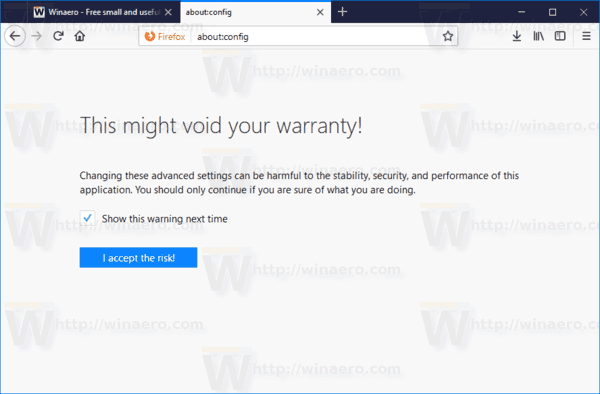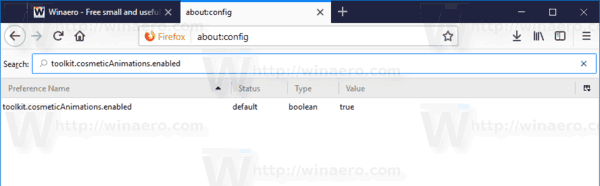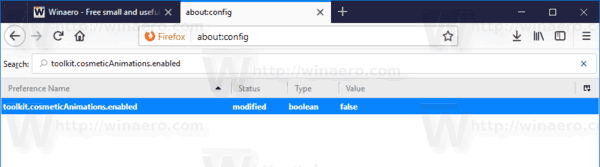जैसा कि आप जानते हैं, फ़ायरफ़ॉक्स 57 एक नए उपयोगकर्ता इंटरफ़ेस के साथ आता है, जिसे 'फोटॉन' के रूप में जाना जाता है। यह एक और अधिक आधुनिक, चिकना अनुभव प्रदान करने के लिए है जो कई प्लेटफार्मों में संगत है। इसने पिछली 'आस्ट्रेलियाई' यूआई को बदल दिया और नए मेनू, एक नया अनुकूलन फलक और गोल कोनों के बिना टैब की सुविधा दी। प्रोटॉन यूआई में डिफ़ॉल्ट रूप से सक्षम कई फैंसी एनिमेशन हैं। आप ब्राउज़र को गति देने के लिए उन्हें निष्क्रिय करना चाह सकते हैं।
विज्ञापन

फ़ायरफ़ॉक्स 57 मोज़िला के लिए एक बहुत बड़ा कदम है। ब्राउज़र एक नए उपयोगकर्ता इंटरफ़ेस के साथ आता है, जिसका नाम 'फोटॉन' है, और एक नया इंजन 'क्वांटम' पेश करता है। यह डेवलपर्स के लिए एक कठिन कदम था, क्योंकि इस रिलीज के साथ, ब्राउज़र पूरी तरह से XUL- आधारित ऐड-ऑन के लिए समर्थन छोड़ देता है! क्लासिक ऐड-ऑन्स के सभी पदावनत और असंगत हैं, और कुछ ही नए WebExtensions API में चले गए हैं। विरासत के कुछ ऐड-ऑन में आधुनिक प्रतिस्थापन या विकल्प हैं। दुर्भाग्य से, बहुत सारे उपयोगी ऐड-ऑन हैं जिनमें कोई आधुनिक एनालॉग नहीं हैं।
क्वांटम इंजन सभी समानांतर पृष्ठ प्रतिपादन और प्रसंस्करण के बारे में है। इसे CSS और HTML दोनों प्रोसेसिंग के लिए एक मल्टी-प्रोसेस आर्किटेक्चर के साथ बनाया गया है, जो इसे अधिक विश्वसनीय और तेज बनाता है।
यदि आपको प्रोटॉन यूआई के नए एनिमेशन पसंद नहीं हैं या आप ब्राउज़र के उपयोगकर्ता इंटरफ़ेस को तेज करना चाहते हैं, तो आप उन्हें जल्दी से अक्षम कर सकते हैं।
फ़ायरफ़ॉक्स 57 क्वांटम में यूआई एनिमेशन को अक्षम करने के लिए , निम्न कार्य करें।
- एक नया टैब खोलें और पता बार में निम्न पाठ दर्ज करें:
about: config
पुष्टि करें कि यदि कोई चेतावनी संदेश आपके लिए दिखाई देता है तो आप सावधान रहेंगे।
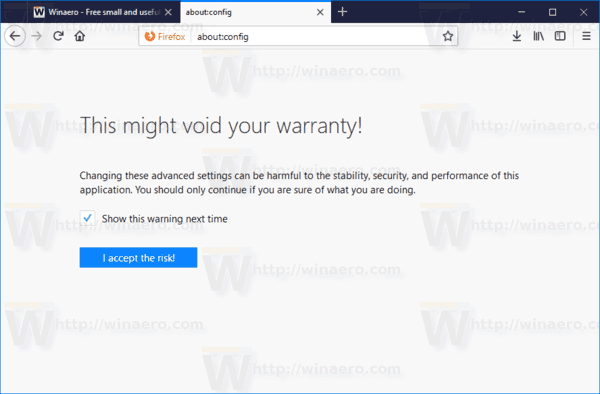
- खोज बॉक्स में निम्न पाठ दर्ज करें:
toolkit.cosmeticAnimations.enabled
निम्नलिखित स्क्रीनशॉट देखें:
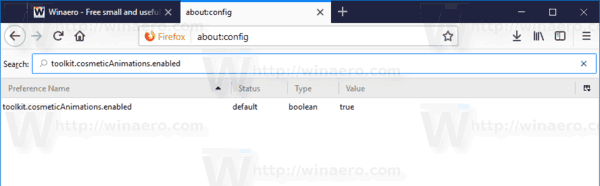
- आप पैरामीटर देखेंगेtoolkit.cosmeticAnimations.enabled। इसे गलत पर सेट करने के लिए उस पर डबल-क्लिक करें।
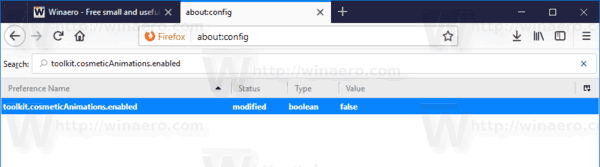
यदि एक दिन आप अपना मन बदल लेते हैं, तो इसके बारे में खोलें: फिर से कॉन्फ़िगर करें पृष्ठ, टूलकिट करें। यह एनिमेशन को पुनर्स्थापित करेगा।
बस।